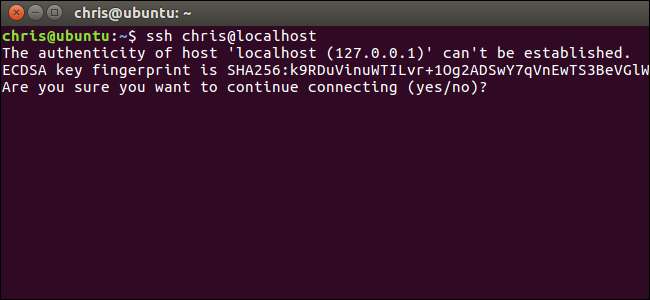
Bir SSH istemcisi, bir SSH sunucusu çalıştıran uzak bir bilgisayara bağlanmanıza izin verir. Secure Shell (SSH) protokolü genellikle uzak terminal bağlantıları için kullanılır ve uzak bilgisayardaki bir metin modu terminale oturuyormuşsunuz gibi erişmenizi sağlar. Şunlar için de kullanılabilir SSH tünelleme , SCP dosya aktarımları ve diğer şeyler .
pencereler
İLİŞKİLİ: SSH Sunucusuyla Yapabileceğiniz 5 Harika Şey
Windows hala yerleşik bir SSH komutu sunmamaktadır. Microsoft, resmi bir SSH istemcisini PowerShell'e entegre etme konusunda biraz gürültü yaptı 2015 yılında ama o zamandan beri pek bir şey duymadık. Bu nedenle, SSH sunucularına bağlanmak için en popüler ve yaygın olarak önerilen çözüm, PuTTY adlı açık kaynaklı, üçüncü taraf bir uygulamadır.
Güncelleme : Windows 10 artık yükleyebileceğiniz resmi bir SSH komutu . Windows 10'un bir parçasıdır ancak "isteğe bağlı bir özelliktir".
PuTTY'yi indirin ve başlamak için başlatın. PuTTY ve ilgili yardımcı programları içeren bir yükleyiciyi indirebilirsiniz. veya bir putty.exe dosyası olarak işlev görebilir taşınabilir uygulama .
SSH sunucusunun ana bilgisayar adını veya IP adresini "Ana bilgisayar adı (veya IP adresi)" kutusuna yazın. "Bağlantı Noktası" kutusundaki bağlantı noktası numarasının, SSH sunucusunun gerektirdiği bağlantı noktası numarasıyla eşleştiğinden emin olun. SSH sunucuları varsayılan olarak bağlantı noktası 22'yi kullanır, ancak sunucular genellikle bunun yerine diğer bağlantı noktası numaralarını kullanacak şekilde yapılandırılır. Bağlanmak için "Aç" ı tıklayın.
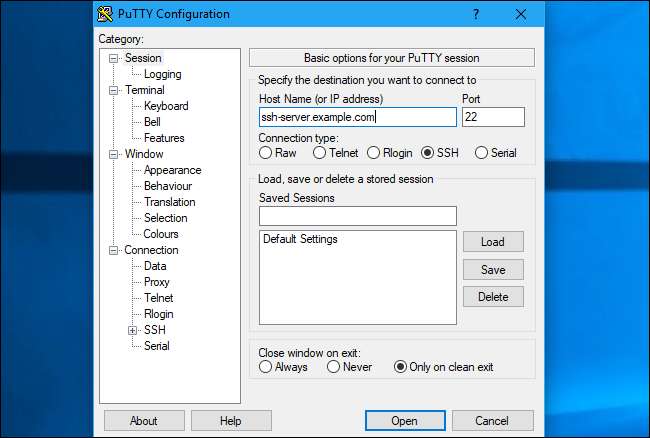
Bir sunucuya ilk bağlanmaya çalıştığınızda bir güvenlik uyarısı göreceksiniz. Bu size daha önce bu sunucuya bağlanmadığınızı gösterir. Beklendiği gibi, devam etmek için "Tamam" ı tıklayın.
Bu uyarıyı gelecekte sunucuya bir kez bağlandıktan sonra görürseniz, bu, sunucunun şifreleme anahtarı parmak izinin farklı olduğunu gösterir. Ya sunucu yöneticisi onu değiştirdi ya da birisi trafiğinize müdahale ediyor ve sizi kötü niyetli, sahtekar bir SSH sunucusuna bağlanmanız için kandırmaya çalışıyor. Dikkatli ol!
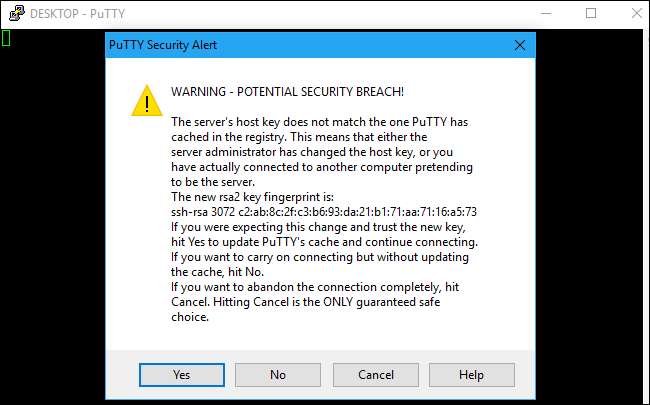
SSH sunucusundaki hesabınızın kullanıcı adını ve şifresini girmeniz istenecektir. Bunu yaptıktan sonra bağlanacaksınız. SSH bağlantısını sonlandırmak için pencereyi kapatmanız yeterlidir.

PuTTY ile yapabileceğiniz daha çok şey var. Örneğin, SSH sunucusuyla kimlik doğrulaması yapmak için özel bir anahtar dosyası kullanmanız gerekiyorsa, bu seçeneği uygulamayı başlattığınızda görünen PuTTY Yapılandırması penceresinde Bağlantı> SSH> Kimlik Doğrulama bölümünde bulabilirsiniz. Danışın PuTTY'nin kılavuzu daha fazla bilgi için.
macOS ve Linux
İLİŞKİLİ: Windows 10'da Linux Bash Shell Nasıl Kurulur ve Kullanılır
MacOS ve Linux gibi UNIX tabanlı işletim sistemleri, hemen hemen her yerde aynı şekilde çalışan yerleşik bir SSH komutu içerir. Bu komutu Windows 10'da bile kullanabilirsiniz. Windows ortamında Bash .
Bu işletim sistemlerinden birinden bir SSH sunucusuna bağlanmak için önce bir terminal penceresi açın. Mac'te bunu Finder> Applications> Utilities> Terminal'de bulabilirsiniz. Bir Linux masaüstünde, uygulamalar menüsünde bir Terminal kısayolu arayın. Windows'ta Bash kabuğunu kurun ve açın.
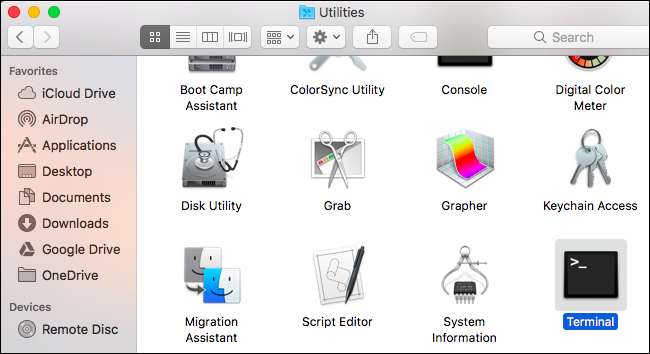
Bir SSH sunucusuna bağlanmak için, aşağıdaki komutu terminale yazın.
Kullanıcı adı
SSH sunucusundaki kullanıcı adınızla ve
ssh.server.com
SSH sunucusunun ana bilgisayar adı veya IP adresi ile:
ssh kullanıcı adı@ssh.server.com
Bu komut, varsayılan olan 22 numaralı bağlantı noktasındaki SSH sunucusuna bağlanacaktır. Farklı bir bağlantı noktası belirtmek için
-p
komutun sonuna ve ardından bağlanmak istediğiniz bağlantı noktası numarasına kadar:
ssh [email protected] -p 2222
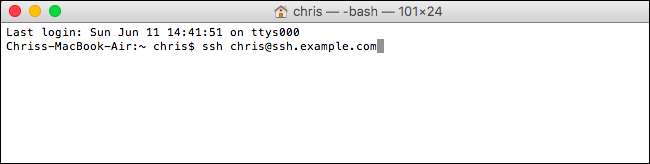
İlk bağlandığınızda sunucunun kimliğini onaylamanızı isteyen bir mesaj göreceksiniz. Sunucuya ilk kez bağlanıyorsanız, bu normaldir ve devam etmek için "evet" yazabilirsiniz.
Sunucuya önceden bağlandıysanız ve bu mesajı görüyorsanız, bu, sunucu yöneticisinin anahtar parmak izini değiştirdiğini veya bir sahtekar sunucuya bağlanmak için kandırıldığınızı gösterir. Dikkatli ol!

Devam etmeden önce kullanıcı hesabının SSH sunucusunda gerektirdiği şifreyi yazmanız istenecektir. Sahip olduğunuzda, bağlanacaksınız. Pencereyi kapatın veya "çıkış" yazın ve SSH bağlantısını sonlandırmak için Enter tuşuna basın.
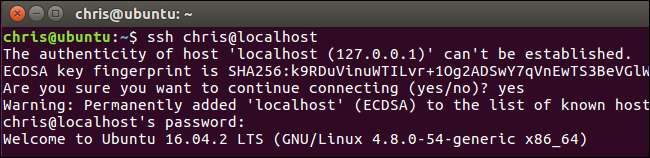
SSH kılavuz sayfasında ssh komutunun kullanımına ilişkin daha fazla bilgi bulacaksınız. Yazarak erişebilirsiniz
adam ssh
terminalde veya görüntüleyerek
web tarayıcınızda
.







